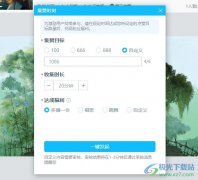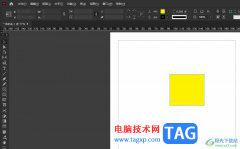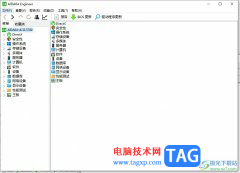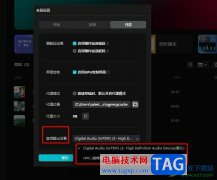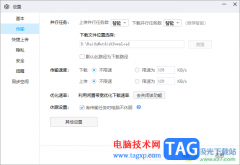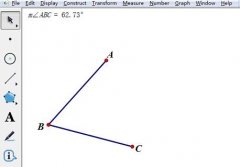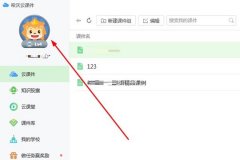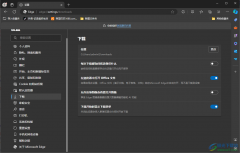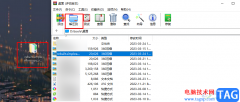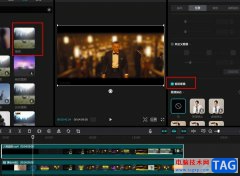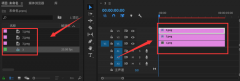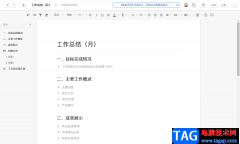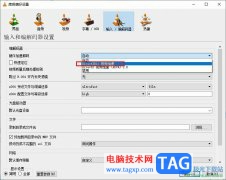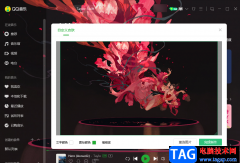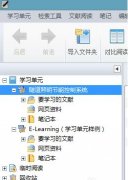很多小伙伴都喜欢使用PotPlayer播放器,因为PotPlayer中的功能十分的丰富,它不仅支持多种格式视频文件的解码,还支持我们根据自己的需求对播放器进行自定义设置。在PotPlayer中还有很多好用的功能可以帮助我们得到更好的观看体验。例如我们可以在视频播放时,在精彩的位置添加一个书签进行标记,方便我们之后通过书签直接跳转到该处,在PotPlayer中设置书签的方式也很简单,我们打开视频之后先打开播放选项,再点击“章节/书签”选项,最后就能在该选项的子菜单栏中看到“添加书签”选项了。有的小伙伴可能不清楚具体的操作方法,接下来小编就来和大家分享一下PotPlayer添加书签的方法。
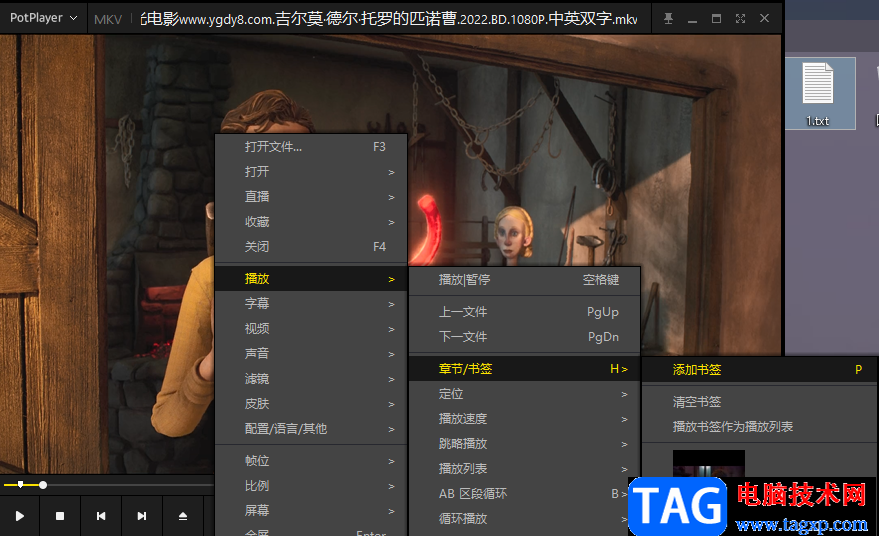
方法步骤
1、第一步,我们先在电脑中打开PotPlayer软件,然后在软件页面中右键单击选择“打开文件”选项
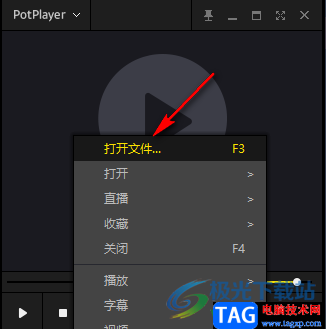
2、第二步,进入文件夹页面之后,我们在该页面中选择一个自己喜欢的视频文件,然后点击“打开”选项
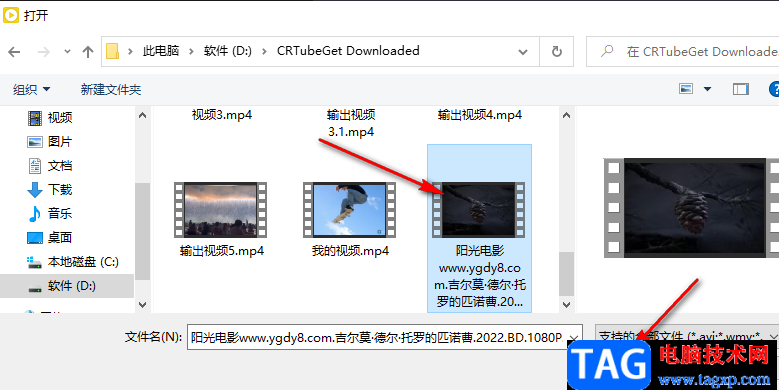
3、第三步,打开视频文件之后我们在页面中右键单击然后选择“播放”选项,再在子菜单列表中点击“章节/书签”选项
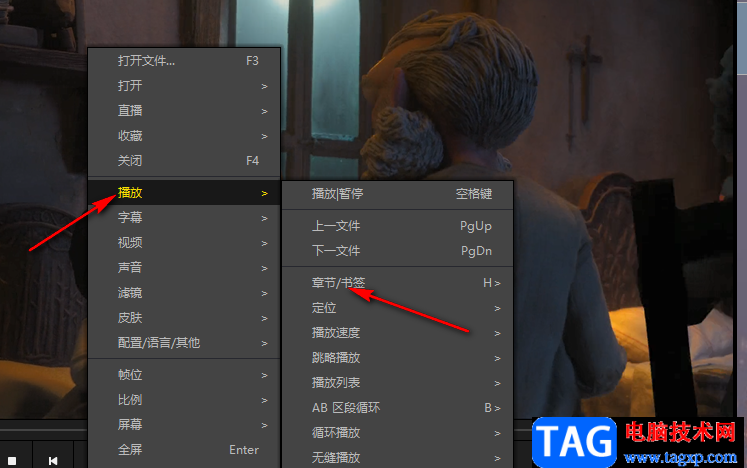
4、第四步,在“章节/书签”的子菜单列表中,我们可以点击“添加书签”选项会自动添加一个书签,也可以点击“添加带标题的书签”选项,给书签设置一个标题,还可以点击“书签编辑器”选项,对书签进行更详细的设置
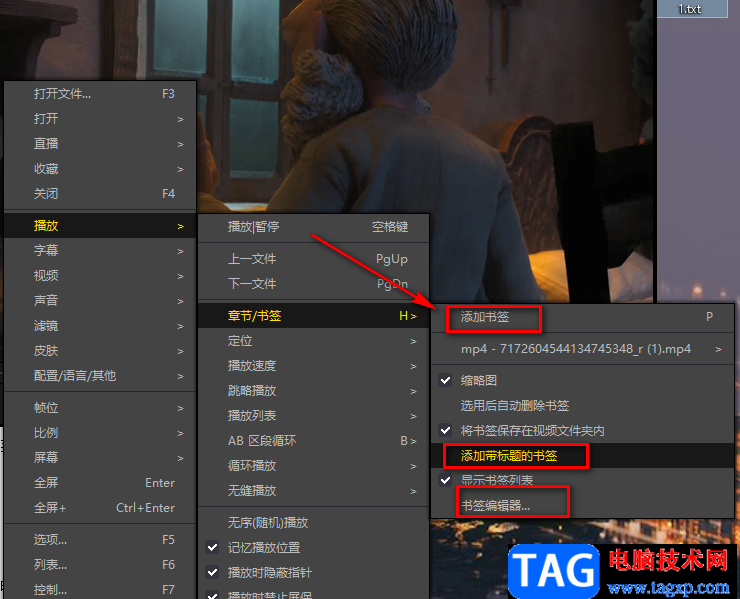
5、第五步,进入书签编辑器页面之后,我们可以在该页面中搜索书签名称,也可以点击“添加书签”选项,然后输入书签的标题,再点击“确定”选项即可
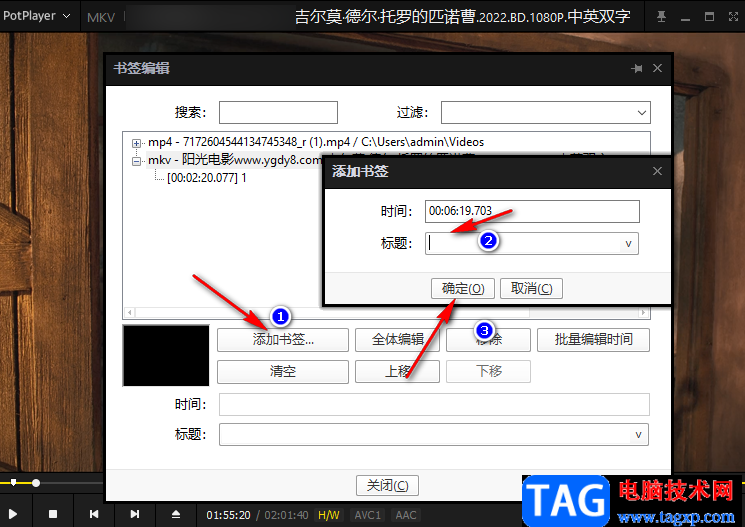
6、第六步,设置好书签之后,我们可以在时间轴上看到刚刚添加书签的位置出现了一个图标
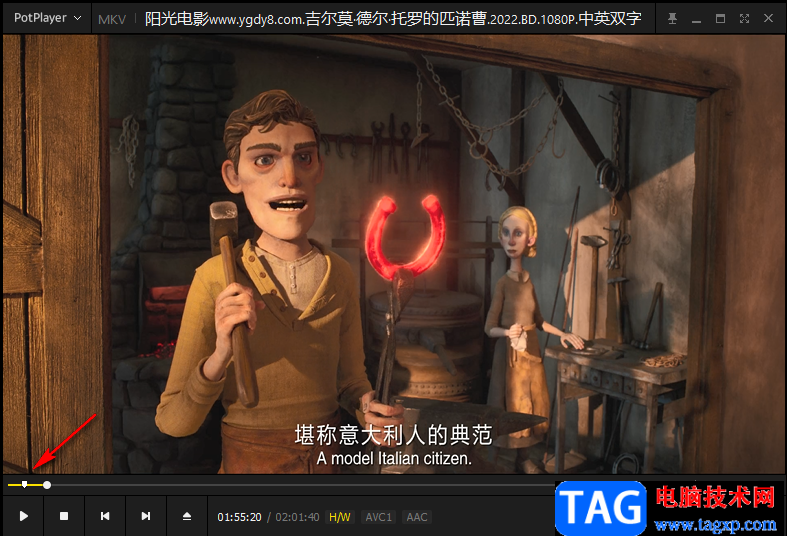
以上就是小编整理总结出的关于PotPlayer添加书签的方法,我们在PotPlayer中打开一个视频文件,然后右键单击视频页面再依次打开“播放”、“章节/书签”、“添加书签”等选项即可,感兴趣的小伙伴快去试试吧。